iPhone’daki uygulamalarının kilitlenmesi çok zor olmasa da, Android telefonlarda bulunan bazı özelliklerden de yoksundurlar.
iPhone’daki kilit uygulamaları özelliği, Android akıllı telefonlarda birkaç yıldır mevcut olan ancak son birkaç yıldır iOS sürümlerinde bulunmayan bir özelliktir. Neyse ki bu özelliğin iPhone’da çalışmasını sağlamak için birkaç geçici çözüm var. Bu kılavuz ile birlikte iPhone’daki uygulamaları kilitlemek için farklı seçenekleri öğreneceksiniz.
iPhone Uygulama Kilitleme Nedir?
iPhone uygulama kilitleme, yetkisiz erişimlere karşı korumak için iPhone’unuzda bulunan uygulamaları kilitlemenize olanak tanıyan bir özellik veya uygulamadır.
Bazı uygulamalar, sizin dışınızda başkalarının görmesini istemeyeceğiniz kişisel veriler, finansal bilgiler veya özel konuşmalar gibi hassas bilgileri içerebilir. Bu gibi durumlarda bir iPhone uygulama kilitleme yönteminden faydalanmak, bilgilerinizin güvenliğini sağlamanıza ve başkalarının sizin izniniz olmadan bu bilgilere erişmesini engellemenize yardımcı olabilir.
iPhone’daki uygulama kilidi özelliğini yerleşik Ekran Süresi özelliği veya App Store’daki üçüncü taraf uygulamaları kullanarak etkinleştirebilirsiniz. Bu uygulamalar, kilitli uygulamaya erişmek için genellikle bir şifre veya biyometrik kimlik doğrulaması (Touch ID veya Face ID gibi) gerektirir. Bu da uygulamayı yalnızca yetkili kullanıcıların açabilmesini sağlar.
iPhone Uygulama Kilitleme Nasıl Yapılır?
iPhone’unuzda Touch ID’yi etkinleştirerek uygulamaları kilitleyip bu kilitleri açmak için parmak izinizi kullanabilirsiniz. Ayrıca kullandığınız uygulamadan bağımsız olarak herhangi bir uygulamanın Touch ID uygulama ayarlarında parmak izi uygulama kilidine izin verebilirsiniz.
iPhone’da Birinci Taraf Uygulamaları Kilitleme
iOS, uygulamaları tek tek kilitlemek için yerleşik sistem düzeyinde desteğe sahip değildir. Bu nedenle şu an uygulamaları kilitleme yeteneği tek tek olacak şekilde sınırlıdır. Benzer bir etki yaratmak için kullanabileceğiniz birkaç geçici çözüm ve düzeltme vardır. iOS’ta birinci taraf uygulamaları kilitlemek için aşağıdaki talimatları uygulamalısınız:
- iPhone’unuzda Ayarlar‘ı açın.
- Buradan Ekran Süresi sekmesine gidin. Etkinleştirdikten sonra İçerik ve Gizlilik Kısıtlamaları bölümüne gidin.
- Şimdi İzin Verilen Uygulamalar seçeneğine dokunun ve kullanmak istemediğiniz tüm uygulamalar için geçişleri kapatın.
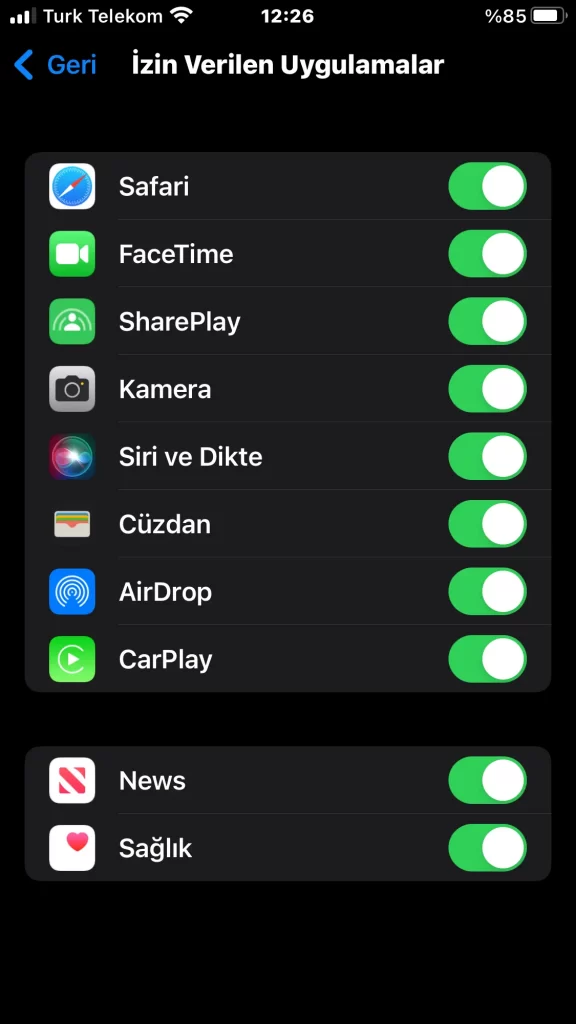
- Ayarları kaydetmek için ana ekrana dönün.
iOS 11 veya daha eski sürümleri çalıştıran iPhone’larda Kısıtlamalar özelliğini kullanmanız gerekecek. Önce Ayarlar’a gidin ve Genel bölümünü açın. Aşağı kaydırıp Kısıtlamalar’a dokunun. Burada Kısıtlamaları Etkinleştir seçeneğine dokunun. Yeni bir şifre girmeniz ve onaylamanız gerekecektir. Kısıtlamalar yeni bir şifre ile etkinleştirildiğinde, size çeşitli seçenekler sunulur. Yöntemin tek dezavantajı, buna yalnızca Apple’ın birinci taraf uygulamalarının dahil edilmesidir.
Bu yöntemi kullanan tüm uygulamalar için yeşil geçiş simgesini kapalı konumuna kaydırarak, devre dışı bırakılan uygulamaların ana ekranda görünmesini engelleyebilirsiniz. Bu pek bir kilitleme seçeneği gibi olmasa da uygulamanın telefonda çalışmasını engeller. Geçici bir uygulama kaldırma yöntemi olarak da düşünebilirsiniz. Burada kilitlediğiniz uygulamalara siz kısıtlamalar sekmesinden yeniden izin verene kadar erişilemeyecek.
Ekran Süresi Sınırları Özelliğini Kullanarak iPhone Uygulama Kilitleme
Bu yöntem için aşağıdaki talimatları uygulamalısınız:
- Dişli görünümündeki Ayarlar’a dokunup buradan Ekran Süresi‘ni açın.
- Ardından Uygulama Sınırları bölümüne gidin ve Sınır Ekle seçeneğine dokunun.
- Önünüze bir uygulama listesi çıkacak. Buradan erişimini kısıtlamak istediğiniz uygulamaları seçmeniz gerekecek. Neyi kısıtlamak istiyorsanız, uygulama kategorisinin yanındaki onay kutucuğuna dokunun.
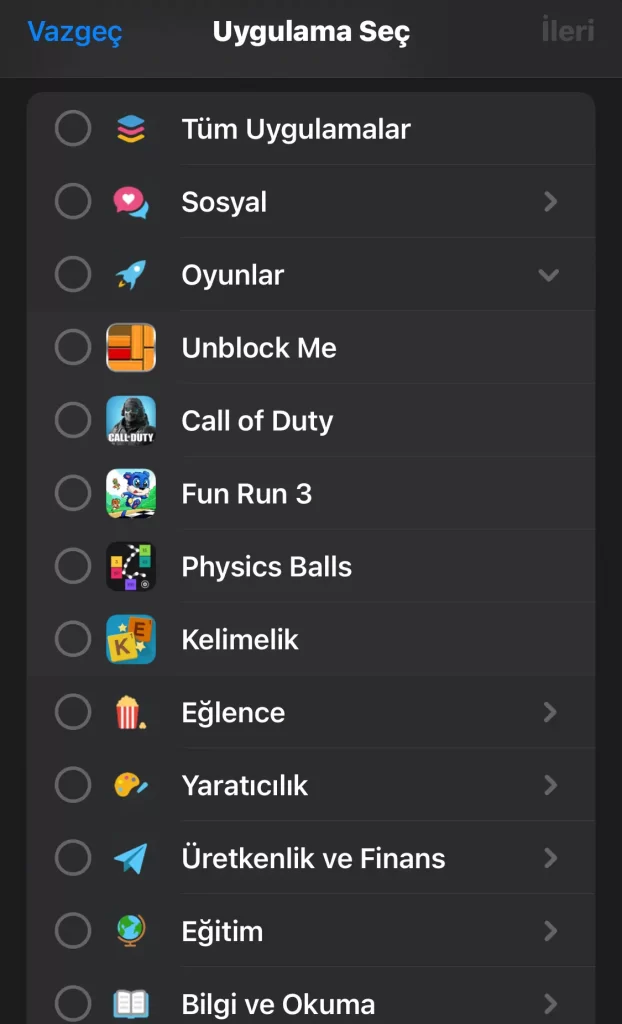
- Herhangi bir kategoriye dokunduğunuzda, bu kategoriye özel belirli uygulamaları kısıtlayabilirsiniz.
- Kategorinin kullanımı için bir zaman sınırı belirleyin. Buradan kısıtlamanın hangi günlerde aktif olması gerektiğini belirleyebilirsiniz. Ardından yaptığınız ayarları kaydetmek için Ekle düğmesine dokunun.
Önceden tanımladığınız zaman sınırı ile uygulamayı kilitleyebilir, “Daha Fazla Zaman İste” seçeneğine dokunup kilidi devre dışı bırakmak için parola girerek zaman sınırını istediğiniz kadar uzatabilirsiniz.
Denetimli Erişim ile iPhone Uygulama Kilitleme
Telefonunuzu başka bir kişiye vermeniz gerektiği zamanlarda bu özelliği kullanmak yararlı olabilir. Aşağıdaki talimatları uygulayarak bu özelliği kullanmaya başlayabilirsiniz:
- Denetimli Erişim’i etkinleştirmek için Ayarlar’a gidip ardından Erişilebilirlik‘i seçin.
- Şimdi Denetimli Erişim‘i seçin ve geçişi etkinleştirin.
- Sonra da Parola Ayarları‘na giderek Denetimli Erişim Parolasını Ayarla yazısına dokunup parolanızı belirleyin.
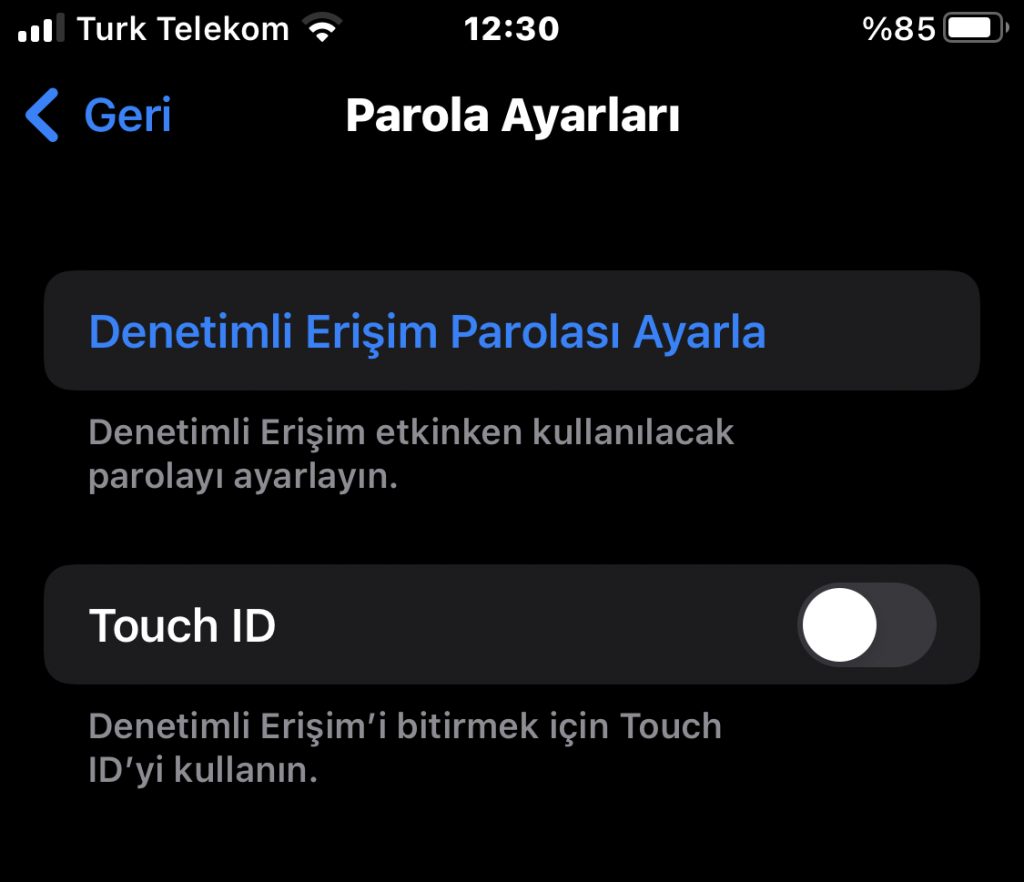
Denetimli Erişim özelliğini herhangi bir uygulamada etkinleştirmek için güç düğmesine veya TouchID’ye üç kez basmanız yeterlidir.
Üçüncü Taraf Uygulama ile iPhone Uygulama Kilitleme
Son olarak iPhone için uygulama kilitleme işlemini yapmanızı sağlayacak bazı uygulama önerilerimiz olacak. Bu uygulamalar, iPhone’unuzdaki uygulamaları parmak izi veya şifre ile açılmak kaydıyla güvence altına alır. Aşağıda faydalanabileceğiniz birkaç uygulama önerisinde bulunduk.
Locker: Photo Vault
Locker: Photo Vault, iPhone’unuzdaki tüm verileri tamamen güvence altına almanızı sağlayan bir uygulamadır. Bu uygulama sayesinde iPhone’unuzda herhangi bir uygulamayı kilitleyebilirsiniz. iPhone’unuzdaki her türlü veriyi şifre veya parmak izi ile güvence altına alabilirsiniz. Uygulamayı şuradan indirebilirsiniz.
Password Manager
Password Manager, tüm dünyada 10 milyondan fazla aktif kullanıcıya sahip en iyi uygulama kilitleme uygulamalarından biridir. Güvenliğinizi sağlamak için ileri teknolojiye dayanan özel bir tür ultra güvenli şifrelemeye sahiptir. Ayrıca bu uygulama, veri yedekleme yoluyla verilerinizi daha da güvenli hale getirir. Bu güvenlik uygulamasını iPhone veya iPad’de kullanabilirsiniz fakat iOS 10.0 veya üzeri bir işletim sistemi sürümünü kullanmalısınız. Uygulamayı şuradaki bağlantıdan indirebilirsiniz.
Sıkça Sorulan Sorular
iPhone’umdaki bir uygulama kilidini nasıl kaldırırım?
Bir iPhone’daki uygulama kilidini kaldırmak için yüklemiş olduğunuz uygulama kilidi uygulamasını silmeli veya uygulama içindeki uygulama kilidi özelliğini devre dışı bırakmalısınız.
iPhone’daki uygulamaları bir şifre ile kilitleyebilir miyim?
Evet, üçüncü taraf uygulama ile iPhone’daki uygulamaları bir şifre veya Touch ID ile kilitleyebilirsiniz.
iPhone için yerleşik bir uygulama kilidi var mı?
Hayır, iPhone modellerinde yerleşik bir uygulama kilitleme özelliği bulunmuyor.
iPhone uygulama kilidi için şifreyi veya Touch ID’yi değiştirebilir miyim?
Evet. iPhone’dan Ayarlar‘ınıza gidip “Ekran Saati“ne ve ardından “Ekran Süresi Parolasını Kullan”a dokunun. Ardından yeni şifrenizi girerek iPhone uygulama kilidi için şifreyi veya Touch ID’yi değiştirebilirsiniz.

